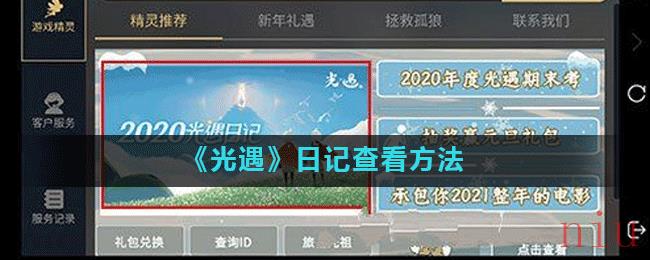CAD自学教程:如何玩转CAD直线命令?
发布时间:2019-05-27 11:00:02来源:阅读:
直线,在CAD制图是一种常见的绘图方式,在CAD制图中少不了各种CAD直线命令,长的、短的、有角度的,CAD直线快捷键,今天给大家带来CAD直线命令图文详解,教你完成CAD直线绘图。

一、CAD直线命令在哪?如何启动?
打开迅捷CAD编辑器(专业版),用户可以点击工具栏的直线命令按钮,也可以点击顶部菜单栏【绘图】-【直线】激活只想命令,或者直接在命令行输入CAD直线快捷键L,按回车。



二、CAD直线绘制
激活直线命令就可以画直线了,当然根据自身需要,你可以使用多种方法在CAD中绘制直线:
方法1,随意的直线
①点击激活直线命令后释放鼠标,在绘图区选择直线的起点,也就是第一个点,选择后放开鼠标,移动选择第二个点,这样就可以完成一条直线的绘制啦,这时候还可以继续画直线,如果这条直线就是你想要的,那么直接按回车结束绘制就好。

②当然,我们可以在绘制直线时对其进行设置,选择直线起点后,你可以命令行输入直线的长度和角度,如果你想要一条水平线或是竖直线,角度可分别选择180和90。

③如果你已经花了一条水平直线,想要切换,按一下F8就可以搞定啦,F8是正交模式的开关键。

方法2,有要求的直线
如果遇到需要某种要求的直线绘制怎么办呢?比如我需要直线和水平线成30°角,这时候咋整?
其实很简单,第一种方法中也有提到过CAD直线角度,我们可以在绘制直线时,输入角度。方法如下:
①激活直线命令,在绘图区点击一点后移动鼠标,这时,选择【角度】,并在命令行输入30按回车键,这时候就可以得到一个直线和水平线成30°角度了。

②如果直线要求具体长度,比如5、10、20,那么激活直线命令后,选择【长度】,命令行输入要求的直线长度,就可以得到相应长度的直线了。

③当然,你也可以更有追求点,比如要求角度30°,长度5;点击直线命令,在绘图区点击一点,然后选择【长度】输入5,选择【角度】,输入30,就可以得到相应直线了。

根据以上步骤,相信你可以用CAD制图软件绘制出任何你想要的直线,如何玩转CAD直线命令的讲解就到这里了,希望可以帮助到你。
相关资讯
- 自学好用的韩语软件盘点推荐介绍
- Docker命令行参考(11) – docker load从tar归档文件或STDIN导入镜像
- Docker命令行参考(14) – docker attach附着到一个运行中的容器
- Docker命令行参考(4) – docker inspect显示容器或镜像相关信息
- Docker命令行参考(6) – docker commit提交容器的更改创建新镜像
- Linux alias设置指令的别名命令详解
- Linux aumix设置音效装置命令详解
- Linux free显示内存状态命令详解
- Linux insmod载入模块命令详解
- Linux kill删除执行中的程序或工作命令详解
- Linux lsmod显示已载入系统的模块命令详解
- Linux screen多重视窗管理程序命令详解
- MariaDB初学者管理命令
- golang 自学系列(四)——debug for vscode
- linux常用命令介绍
- 《京东》白条借款教程
- 《和平营地》热门脸型使用教程
- 《奥维互动地图》测距方法教程
- 《妄想山海》宠物捕捉方法教程
- 《得物》降价提醒设置教程
应用推荐
-

AutoCAD命令查询器下载
577K
-

CAD图纸预览与分割器(图纸浏览软件)V6.2 电脑版
11.1M
-

CAD智绘园林(园林行业设计绘图软件)破解版
85.79 MB
-

CAD迷你园林下载
39.0M
-

MastercamX8(CAD3D模型制作软件)v17.0.14947.0 免费版
2K
-

nanoCAD Pro下载
565.46M
-

rattleCAD(自行车图纸设计软件)v3.6.30免费版
10 MB
-

中线CAD下载
122M
-

华天CAD下载
337.67M
-

玩转颜色下载
146K
-

JP Software TCC(命令处理器) v27.01.24 免费版
42.60 MB
-

OraCmd命令行工具 v3.2 官方版
3.88MB
-

SimLab Composer 10(三维场景制作软件) v10.5 免费版 附安装教程
252.84M
-

visual studio2022(开发编程制作工具)附安装教程 免费版
1.34MB
-

中鸣三维仿真教育系统免费版 (附教程) v1.0.71 绿色版
109.39M
-

刻绘大师V8破解版(免加密狗+使用教程) V8.20.1
388.97M
-

Corel PhotoMirage下载
134M
-

CrossManager下载
74.38MB
-

DwgDiff(cad比图软件)V1.0.1 免费版
7.3M
-

IcoFX3下载
13.36M